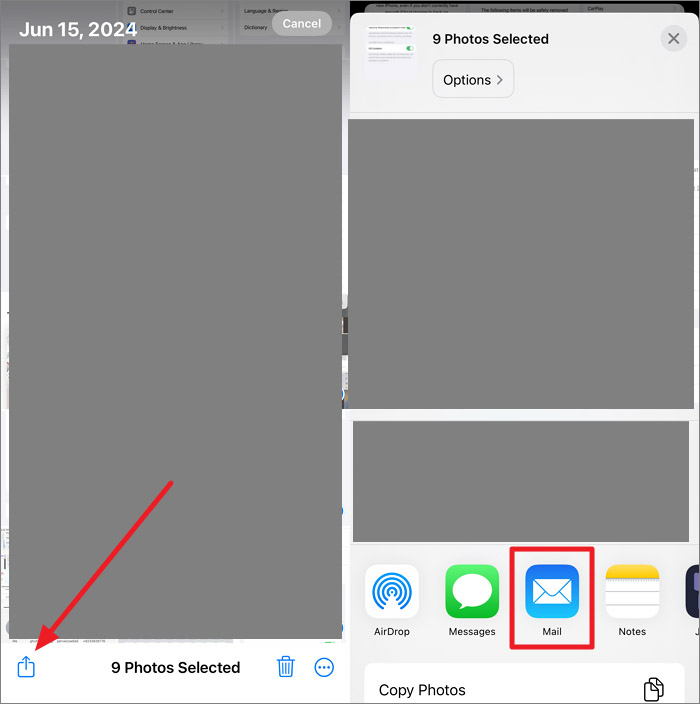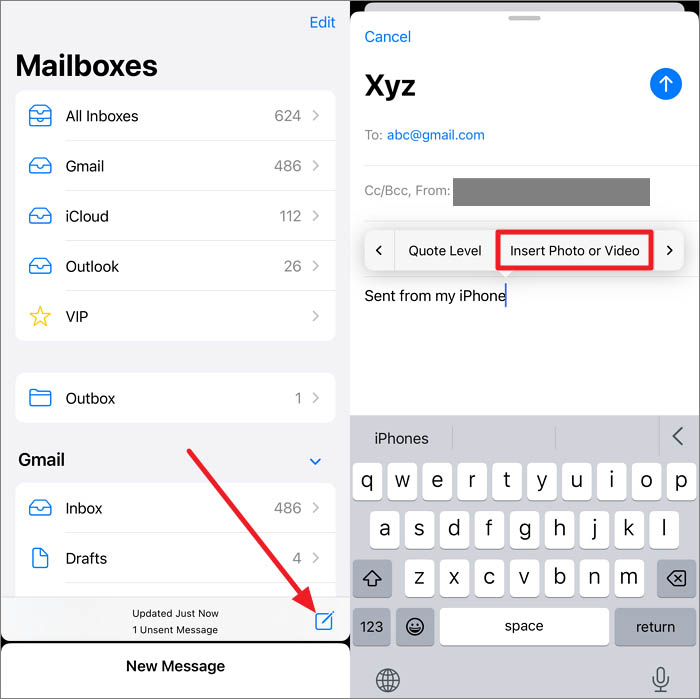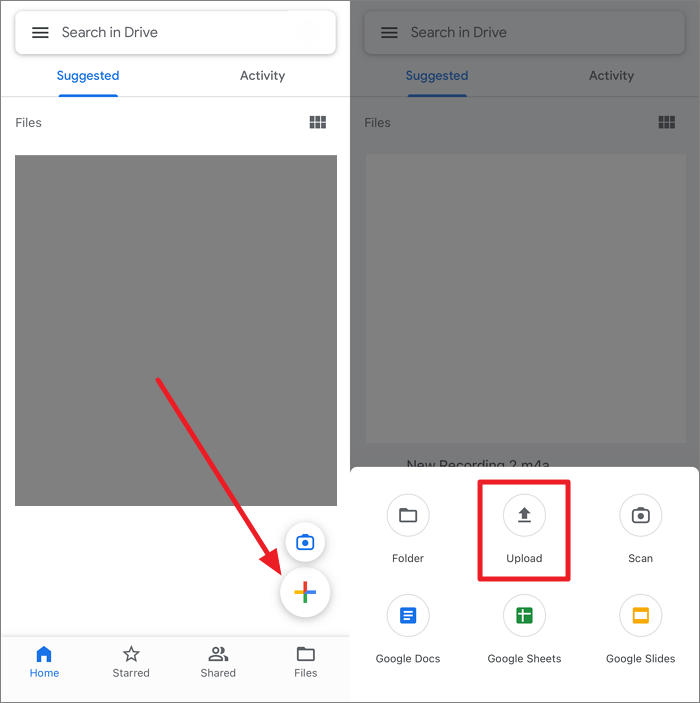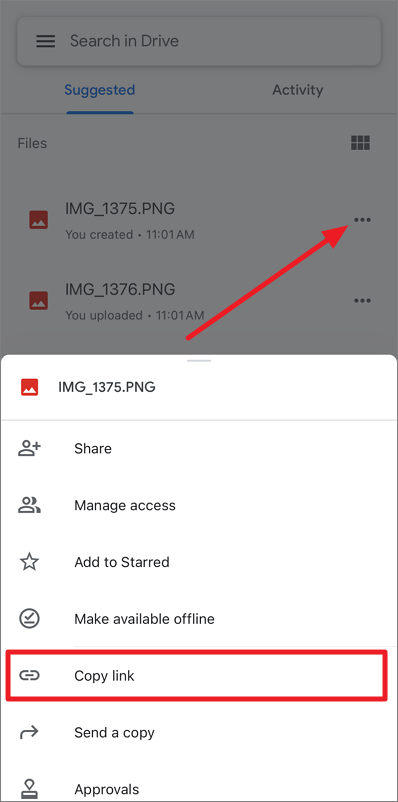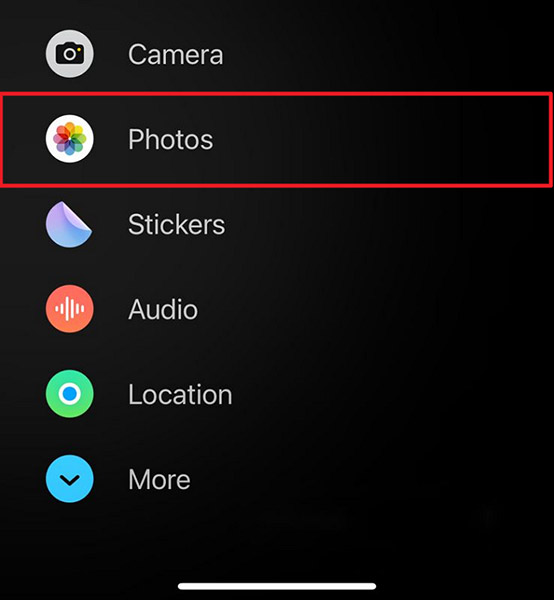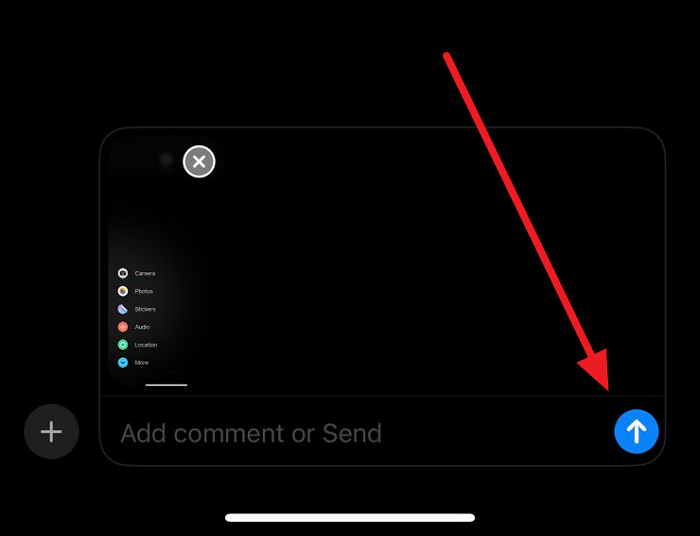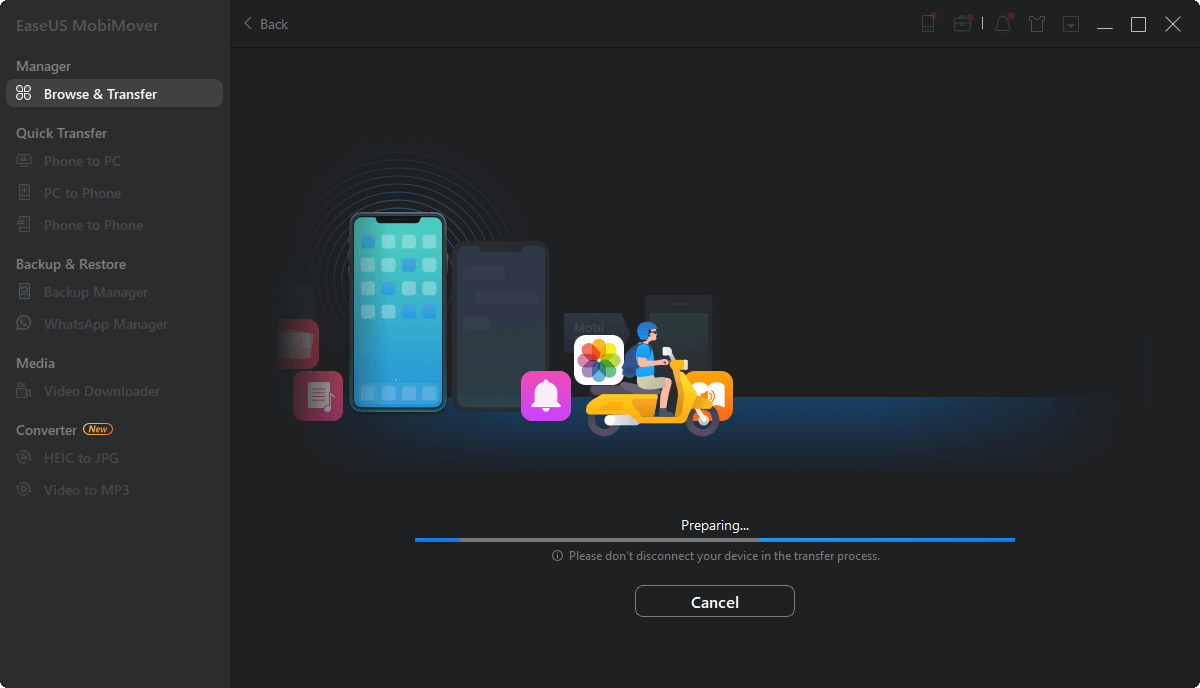Zusammenfassung:
Möchten Sie lernen, wie man Fotos vom iPhone ohne ein zusätzliches Programm per E-Mail verschickt? In diesem umfassenden Leitfaden werden mehrere bequeme Methoden für diesen Vorgang der Bildfreigabe erklärt. Außerdem erfahren Sie mehr über ein leistungsfähiges Tool zur Übertragung von Bildern vom iPhone auf den PC.
- Hauptinhalt:
-
Teil 1. Fotos vom iPhone per E-Mail versenden (3 Wege)
-
✏️Method 1. Fotos per E-Mail vom iPhone über die Fotos-App übertragen
-
✏️Method 2. Fotos als Anhänge in der Mail-App verwenden
-
✏️Method 3. Freigeben von Fotos vom iPhone per E-Mail über Google Drive
-
Teil 2. Wie man Fotos vom iPhone in einer Textnachricht versendet
-
Teil 3. Ein schnellerer Weg, Fotos vom iPhone ohne E-Mail zu versenden
-
Schlussfolgerung
-
FAQs zum Senden von Fotos vom iPhone per E-Mail
Heutzutage tauschen wir alle häufig Fotos zwischen Geräten aus, sei es aus Spaß oder aus beruflichen Gründen. In dieser Hinsicht ist die E-Mail eine der bequemsten Methoden, um Fotos von einem iPhone auf ein anderes oder andere Geräte zu übertragen. Diese Online-E-Mail-Methode stellt sicher, dass die Benutzer unabhängig von ihrem Gerät leicht auf die Fotos zugreifen können. Außerdem bietet es eine effektive Möglichkeit, qualitativ hochwertige Bilder auszutauschen, da es Fotos als Dateianhänge integrieren kann.
Außerdem bietet diese Technik mehr Sicherheit, da die Fotos direkt an den Posteingang des Empfängers gesendet werden, wodurch das Risiko eines unbefugten Zugriffs minimiert wird. In diesem Leitfaden werden wir Ihnen daher die vielseitigsten Möglichkeiten vorstellen, wie Sie Fotos drahtlos per E-Mail vom iPhone auf den PC übertragen können.
Teil 1. Fotos vom iPhone per E-Mail versenden (3 Wege)
Wir werden diejenigen aufklären, die sich fragen, wie sie Dateien vom iPhone auf den PC übertragen oder Bilder von ihrem iOS-Gerät per E-Mail auf mehrere einfache Arten senden können. Mehr Optionen für einen Prozess zu haben, bringt ein Gefühl der Zufriedenheit und eine zuverlässige Erfahrung. Deshalb finden Sie in diesem Abschnitt 3 einfache Methoden, um herauszufinden, wie Sie Fotos per E-Mail von einem iPhone 11/12/13/14 senden können.
✏️Method 1. Fotos per E-Mail vom iPhone über die Fotos-App übertragen
Eine der bequemsten Methoden für diesen Vorgang ist das Senden von Bildern direkt aus der Fotos-App. Mit dieser in iPhones integrierten Funktion können Benutzer schnell Bilder aus ihrem Fotoarchiv an eine beliebige E-Mail-Adresse senden. In der folgenden Anleitung erfahren Sie, wie Sie mit der Fotos-App Fotos per E-Mail vom iPhone aus versenden können:
Schritt 1. Um ein Foto vom iPhone an E-Mail zu senden, starten Sie die App "Fotos" auf Ihrem iPhone und wählen Sie alle Bilder aus, die Sie mit Ihrem Freund oder Familienmitglied teilen möchten. Tippen Sie auf das Symbol "Teilen" und rufen Sie die App "Mail" mit den verfügbaren Freigabeoptionen auf.
![wählen Sie die Option Mail]()
Schritt 2. Nun werden Sie zum E-Mail-Bildschirm weitergeleitet, wo Sie die E-Mail-Adresse des Empfängers und die Nachricht, die Sie schreiben möchten, eingeben können. Klicken Sie anschließend einfach auf das Symbol "Senden", das als Pfeil nach oben angezeigt wird, um die Bilder erfolgreich zu teilen.
![drücken Sie das Senden-Symbol]()
Wenn Sie es leid sind, Bilder per E-Mail zu verschicken, können Sie direkt zu Teil 3 übergehen, um die beste Alternative zu E-Mails zu nutzen und stattdessen in wenigen Minuten mehrere Fotos auf einmal zu übertragen.
✏️Method 2. Fotos als Anhänge in der Mail-App verwenden
Eine weitere effiziente Möglichkeit, Bilder von Ihrem iPhone per E-Mail zu versenden, ist das Hinzufügen der gewünschten Fotos als Anhang in der Mail-Anwendung. In diesem Zusammenhang können Sie direkt auf die Mail-App auf Ihrem iDevice zugreifen und Bilder an andere senden, indem Sie sie in deren E-Mail einfügen. Lesen Sie die folgenden Anweisungen, um zu erfahren , wie Sie Fotos von Ihrem iPhone als Anhang an eine E-Mail senden können:
Schritt 1. Um Fotos vom iPhone per E-Mail zu versenden, starten Sie zunächst die Mail-App auf Ihrem iOS-Handy und tippen Sie auf das Symbol "Neue Nachricht" in der unteren rechten Ecke. Nachdem Sie die E-Mail-Adresse eingegeben haben, an die Sie die entsprechenden Bilder senden möchten, tippen Sie auf den Bildschirm im Textbereich und halten ihn gedrückt, um eine Liste mit Optionen anzuzeigen. Klicken Sie dort einfach auf "Fotos oder Videos einfügen" und fahren Sie fort.
![Tippen Sie auf die Option Foto oder Video einfügen]()
Schritt 2. Wählen Sie anschließend alle Fotos aus, die Sie weitergeben möchten, und fügen Sie diese als Anhänge zu Ihrer E-Mail hinzu. Tippen Sie schließlich auf das Symbol "Senden" in der oberen rechten Ecke, um die angehängten Bilder an den Empfänger zu übertragen. Auf diese Weise können Sie mehrere Fotos vom iPhone per E-Mail versenden.
![drücken Sie das Sende-Symbol]()
✏️Method 3. Freigeben von Fotos vom iPhone per E-Mail über Google Drive
Obwohl die vorherigen Methoden ziemlich gut funktionieren und bequem für die Freigabe von Bildern auf dem iPhone per E-Mail sind, gibt es hier eine weitere Möglichkeit, die Sie über Google Drive ausprobieren können, um Fotos vom iPhone an einen Laptop oder andere Geräte zu senden. Im Wesentlichen hilft diese Methode dabei, eine große Anzahl von Fotos oder hochauflösende Bilder durch die Leistung des Cloud-Speichers zu senden. Gehen Sie die folgenden einfachen Richtlinien durch, um herauszufinden, wie Sie Bilder vom Telefon per E-Mail hochladen können:
Schritt 1. Nachdem Sie diese Cloud-Speicher-App auf Ihrem iDevice aus dem App Store installiert haben, starten Sie sie und melden sich mit Ihrem Google-Konto an. Tippen Sie dann auf das "+"-Symbol und fahren Sie mit der Option "Hochladen" fort, um Ihre Fotos zu importieren.
![Bilder auf Google Drive hochladen]()
Schritt 2. Sobald alle ausgewählten Bilder hochgeladen sind, tippen Sie auf das Symbol "Drei Punkte" neben den Bildern und wählen Sie die Option "Link kopieren". Sie können diesen Link dann in Ihre E-Mail einfügen und die entsprechenden Bilder versenden.
![Wählen Sie die Option Link kopieren]()
Teil 2. Wie man Fotos vom iPhone in einer Textnachricht versendet
In den vorangegangenen Abschnitten haben wir explizit einige Möglichkeiten besprochen, Bilder vom iPhone per E-Mail zu versenden. Sie können sie aber auch ganz einfach über die integrierte App "Nachrichten" auf Ihrem iOS-Gerät versenden. Folgen Sie der folgenden Schritt-für-Schritt-Anleitung, und Sie werden wissen, wie Sie Fotos auf diesem direkten Weg versenden können:
Schritt 1. Öffnen Sie zunächst das Standardprogramm "Nachrichten" auf Ihrem iPhone und tippen Sie auf das Symbol "Neue Nachricht". Nachdem Sie die Kontaktnummer des Empfängers eingegeben haben, tippen Sie auf das Symbol "+", um auf die Liste der Optionen zuzugreifen, die Sie in dieser App verwenden können.
![weiter mit der Fotos-App]()
Schritt 2. Wählen Sie aus der verfügbaren Liste die Option "Fotos" und wählen Sie die Bilder aus, die Sie senden möchten. Klicken Sie schließlich auf die Schaltfläche "Senden", die wie ein nach oben gerichteter Pfeil aussieht, um diese Bilder erfolgreich zu teilen.
![Senden Sie die Fotos als Nachricht]()
Teil 3. Ein schnellerer Weg, Fotos vom iPhone ohne E-Mail zu versenden
Nun, da Sie die besten Möglichkeiten kennen, um Bilder per E-Mail vom iPhone an den Computer oder andere Geräte zu senden, lassen Sie uns diese Diskussion auf die nächste Ebene bringen. Für diejenigen, die neugierig sind, wie sie diesen Foto-Sharing-Prozess von ihrem iOS-Handy zu einem PC durchführen können, gibt es eine absolut zuverlässige Lösung.
Mit EaseUS MobiMover können Benutzer nicht nur Bilder, sondern auch jede Art von Datei mühelos vom iPhone auf andere Geräte übertragen, einschließlich eines externen Speicherlaufwerks, das mit Ihrem Computer verbunden ist. Darüber hinaus können Sie diese Software auch nutzen, um Ihre wertvollen Daten selektiv zu sichern und Speicherplatz auf Ihrem iOS-Gerät freizugeben.
Um Fotos vom iPhone auf den Computer oder ein anderes Telefon mit der EaseUS iPhone Transfer Software zu übertragen, können Sie die folgenden Anweisungen befolgen:
Schritt 1. Verbinden Sie Ihre iPhones mit Ihrem Computer. Öffnen Sie EaseUS MobiMover und gehen Sie dann zu > Bilder > Fotos. Sie können auch die Datenübertragungsfunktion verwenden, um alle Fotos auf einmal vom iPhone auf das iPhone zu laden.
Schritt 2. Wählen Sie die Fotos oder Alben aus, die Sie von einem iPhone auf ein anderes übertragen möchten (legen Sie die Quell- und Ziel-iPhones korrekt fest, indem Sie auf das Telefonsymbol in der oberen Symbolleiste klicken). Sie können wählen, ob Sie alle Fotos auf einmal oder nur bestimmte Bilder übertragen möchten.
Schritt 3. Klicken Sie auf "Auf ein anderes Telefon", um die Übertragung von Fotos vom iPhone auf ein anderes Gerät zu starten. Wenn dies geschehen ist, gehen Sie zu Ihrem Zielgerät, um die Elemente in der App "Fotos" zu überprüfen.
Wenn Sie wissen möchten, wie Sie Bilder zwischen Ihrem iPhone und Ihrem Computer austauschen können, gehen Sie einfach durch die folgende umfassende Anleitung:
Schlussfolgerung
Zusammenfassend lässt sich sagen, dass viele von uns über geeignete Möglichkeiten nachdenken, Bilder ohne Qualitätsverlust mit anderen zu teilen. Eine der besten Möglichkeiten ist das Versenden von Bildern per E-Mail, wobei diese als Anhang in die elektronische Nachricht integriert werden, um sie verlustfrei weiterzugeben. Wir haben für Sie die einfachsten Möglichkeiten zusammengestellt, um Sie darüber zu informieren, wie Sie Fotos vom iPhone bequem per E-Mail versenden können.
Als Bonus haben wir Ihnen sogar ein wunderbares Tool vorgestellt, EaseUS MobiMover, das Ihnen helfen kann, Daten von Ihrem Handy auf Ihren Computer zu übertragen. Sie können dieses Tool gleich ausprobieren und von seinen erstaunlichen Vorteilen begeistert sein.
FAQs zum Senden von Fotos vom iPhone per E-Mail
Nachdem Sie den ganzen Artikel durchgelesen haben, wissen Sie sicher alles, was mit der Bildfreigabe per E-Mail zu tun hat. Dennoch werden wir Sie mit einem FAQ-Abschnitt versorgen, um Ihre Verwirrungen weiter zu klären.
1. Wie sende ich Bilder von einem Android-Handy per E-Mail?
Führen Sie die folgenden Schritte aus, um Bilder von Ihrem Android-Handy per E-Mail zu versenden:
- Öffnen Sie die App "Galerie" auf Ihrem Telefon und wählen Sie alle gewünschten Fotos aus. Tippen Sie dann auf die Option "Teilen" und wählen Sie die App "E-Mail".
- Verfassen Sie nun eine E-Mail und geben Sie die Daten des Empfängers ein. Klicken Sie abschließend auf das Symbol "Senden", und die hinzugefügten Bilder werden erfolgreich freigegeben.
2. Wie kann ich ein Bild aus meiner Galerie versenden?
Wie bereits erwähnt, können Sie die Fotos, die Sie an eine andere Person senden möchten, auswählen und auf "Teilen" tippen. Von dort aus können Sie entweder eine E-Mail oder einen anderen Weg wählen, um diese Bilder an die gewünschte Person zu senden.
3. Warum kann ich mit meinem iPhone keine Fotos per E-Mail versenden?
Wenn Sie Probleme beim Senden von Bildern von Ihrem iDevice per E-Mail haben, kann das mehrere Gründe haben. Es kann zum Beispiel sein, dass Ihre Internetverbindung instabil ist oder dass Ihr E-Mail-Konto falsch konfiguriert ist. Außerdem könnten die Fotos, die Sie freigeben möchten, zu groß sein, was dazu führt, dass sie nicht gesendet werden können.